3dma渲染噪点成因排查及优化方案
有时候在用 3D Max 渲染完效果图,画面上总有密密麻麻的小颗粒,也就是常说的噪点,原本精致的模型和材质,一有噪点质感就掉了大半。其实多数时候,噪点问题都和渲染参数设置有关。那么出现噪点原因和解决方案有哪些?
- 图像尺寸搭配不当
很多人忽略了图像尺寸和材质贴图的匹配度。如果本身用的材质贴图像素就不高,还硬要放大贴在模型上,最后渲染时只要成图尺寸稍大,画面就容易出现模糊感,细看还会有细碎噪点。
解决办法:先在 Photoshop 里处理贴图 —— 比如根据模型实际大小调整贴图分辨率,确保放大后不会失真,处理好再重新赋予模型材质。这样既能保证材质细节,又能避免因贴图适配问题产生的噪点。
- 主光源细分不够
光源细分是控制光影细腻度的关键,尤其是主光源。如果主光源细分值给得太低,光线照射到物体表面时,明暗过渡处就会出现明显的颗粒感,也就是我们看到的噪点。
解决办法:主光源的细分一般设到 20 左右就够用,过高会拖慢渲染速度;但像半球光、球光这类辅助光源,细分值得往上提,最少要 30 以上,这样光影过渡会更平滑,噪点自然就少了。
- 重点材质细分不足
场景里不同材质的细分需求不一样,很多人图省事统一给低细分,渲染后表面会显得粗糙,噪点也更明显。
解决办法:针对性调整材质细分 —— 地板、乳胶漆这类主要材质,还有镜头能拍到的近景材质,细分值可以加到 20 左右;如果电脑配置够好,还能适当调高,细分越高,材质表面越细腻,噪点也越少,不过要注意平衡渲染时间。
本地性能不够的话,可以用渲云云渲染平台。渲云基于分布式云计算架构的云渲染,能把渲染任务拆开后并行处理,大大提高渲染效率。32 核起步的高性能云主机可以弹性扩展到 192 核,应对超大型场景和动画不在话下。
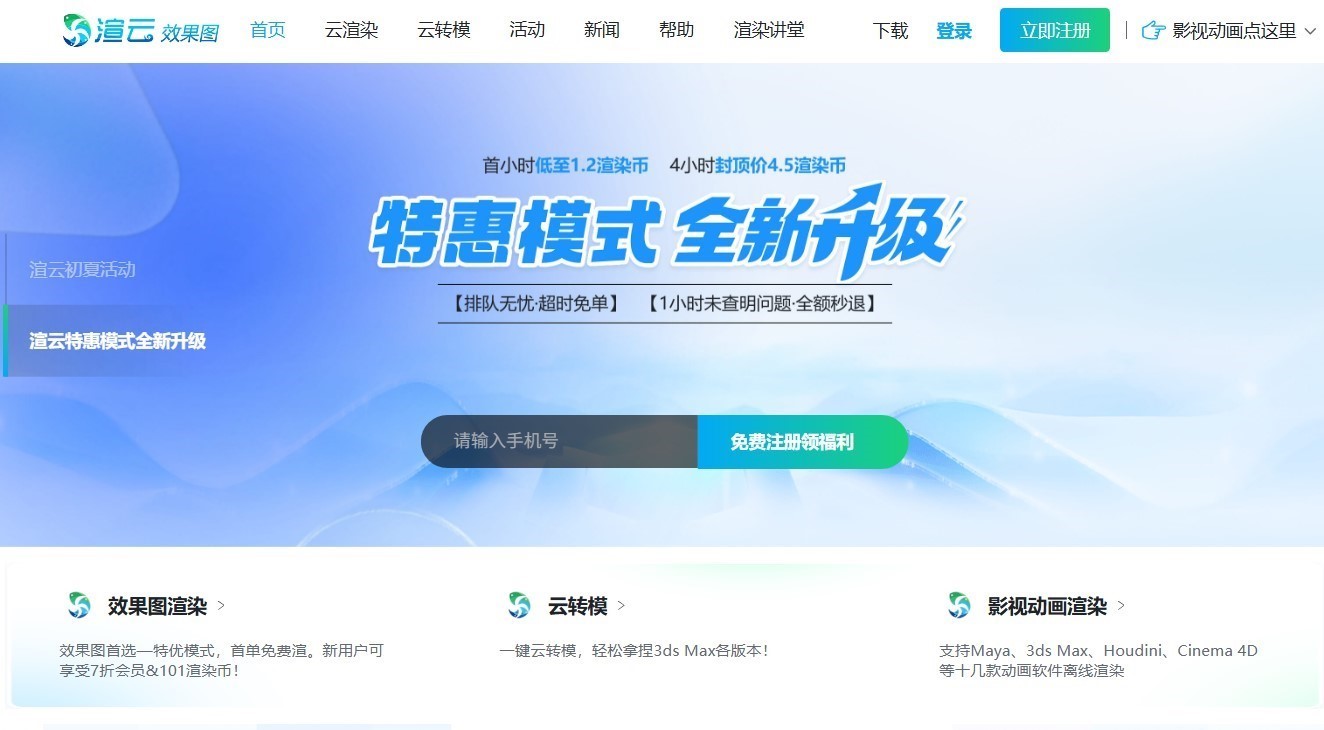
- 发光贴图与灯光缓存参数失衡
发光贴图和灯光缓存是控制全局光照的核心参数,要是这两项设置不合理,整个画面的光效会显得杂乱,还容易出现噪点。
解决办法:发光贴图的最大比率设为 - 3、最小比率设为 - 1 就行,半球细分和插值采样各给 50 左右,不用太高;灯光缓存的细分建议在 1000-1500 之间,数值越大光效越稳定,记得把 “预过滤” 勾上,值设为 20,这样能进一步减少光效带来的噪点。
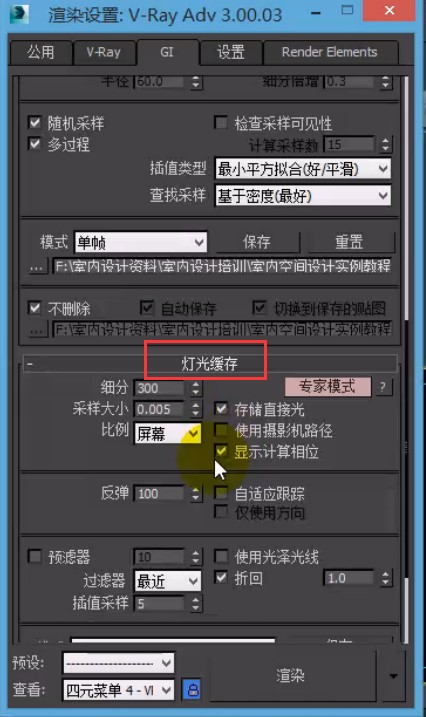
- DMC 采样参数
DMC 采样是控制画面整体抗锯齿和噪点的关键,是导致画面颗粒感主谋之一。
解决办法:自适应数量设为 0.75,噪波阈值调到 0.001,最小样本保持在 16-20 之间。如果按这个设置调完,还是会有噪点,问题往往出在细节勾选上 —— 记得在渲染设置里,把 “子像素贴图” 和 “钳制输出” 这两项勾上。另外要注意,场景里白色物体(比如乳胶漆)的颜色值别给到 255,一般设 250 左右就行,因为颜色值到 255 时,3D Max 渲染可能会出现计算误差,进而产生噪点。
- 环境阻光(AO)参数
环境阻光(AO)能让模型结构转折处产生自然的暗部阴影,但如果参数没调好,阴影要么太实、要么太虚,还会让画面显得模糊,细看有细碎噪点。
解决办法:按 F10 打开渲染设置面板,找到 GI 选项,勾选 “环境阻光(AO)”。数值建议调到 0.8,半径设 30,细分给到 30—— 不过具体参数要根据效果图的实际情况调整,比如模型结构复杂的话,半径和细分可能需要适当微调。开启 AO 后,模型结构会更清晰,阴影也更自然,噪点问题也能得到缓解。











